Arch linux初心者がArch linuxをインストールする
こんばんわ。
私はプライベートでは、Linuxを使っています。
今まではUbuntuを使用していたのですが、
- 最新のneovimをaptからインストールすることができなかったり
- _aptでエラーが起きた
ので他のディストリビューションを試そうとして endeavorOSを使用していました。
Arch系でインストールしやすいディストリビューションですごくよかったです。
Arch系のディストリビューションについては、他の記事を参照してください。
話が飛びましたが、今回はArch linuxをインストールする手順をまとめていきたいと思います。
特に今回はArch linuxを簡単にインストールすることを目標としています。
Arch linuxのよさ
シンプル、軽量なディストリビューション
Arch Linux のウェブサイトにようこそ。Keep It Simple を標榜する、軽量で柔軟性に優れたLinux® ディストリビューションです。
公式パッケージは x86-64 アーキテクチャに最適化されています。さらに公式パッケージを補足するものとしてコミュニティによって運営されているパッケージリポジトリがあり、日々、その質量ともに成長しています。
Arch Linux の強固なコミュニティは多様かつ助けになり、広範なスキルセットと、それによって Arch を利用していることに誇りを持っています。フォーラムやメーリングリストを見て参加してみて下さい。Slack で Arch ユーザーと会話することもできます (誰でも自由に参加できます)。また、Arch について知識を深めたいと考えたのであれば、ArchWiki も覗いてみましょう。
Ubuntuなどとは違い、ローリングディストリビューションという形式をとっています。
メジャーアップデート、Ubuntuでいう、22.04→24.04のようなものになります。
これが存在しないので、更新が必要な時にその都度更新する仕組みになっています。
個人的な見解としてはパッケージマネージャが優秀でUbuntuでaptにはないものが使えます。
ダウンロード
上記のリンクからダウンロードしてください。
下の方のリンクに以下のリンクがあるのでそこからダウンロードするとよいです。
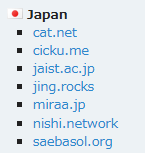
ちなみに必要なのはisoです。
起動ディスクを作成する
Rufus などを使ってUSBの起動ディスクを作成してください。
起動ディスクからArch linuxを起動する
BIOSの起動などで先ほど作成した起動ディスクを選択して起動してください。
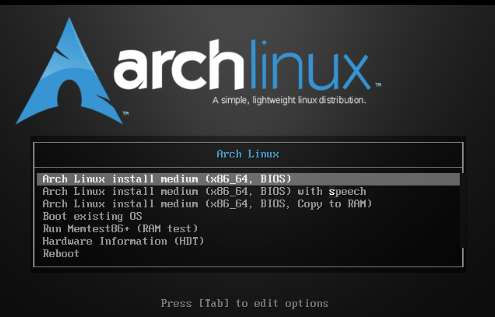
BIOSまたはUEFIで起動する画面が違います。
上記はBIOSの画面になります。
Arch Linux install medium (X86_64, BIOS) (UEFIの時はBIOSの部分がUEFI)を選択してください。
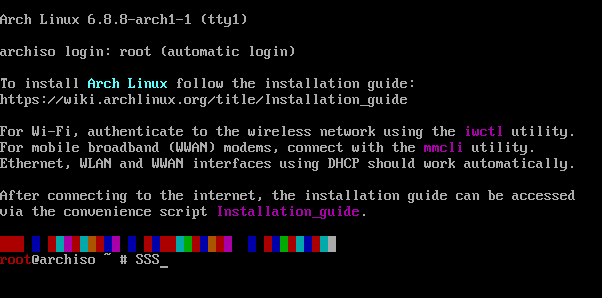
この画面が出れば成功です。
次の手順に行きましょう。
archinstallを実行
ついに実行です。

archinstallコマンドと打ち、Enterキーを押下してください。
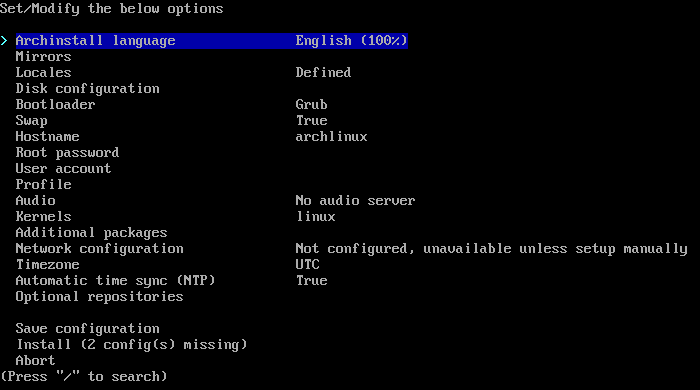
この画面が出てきます。
この画面でインストールする内容を決めることができます。
選択しているところでEnterキーを押下することでそれぞれの設定を選択できるようになります。
以下はその中で設定するとよさそうなものを書きだします。
- Mirrors
- Mirror region
上記の内容で実行することでJapanが選択できるようになります。
リストが出てくるまでに時間がかかりますが慌てずにリストが出るように待ってください。
- Mirror region
- Locales
- Keyboad layout
使っているキーボードによって設定してください - Locale language
en_USのままにしてください
- Keyboad layout
- Profile
ここでは GNOME、KDE、i3-wmなどを選択できます。
複数選択ができるので試してみたい場合はすべて選択しましょう
終わったらインストールするを実行します。
まずは Save configrationを選択し、インストール内容を確認しましょう。
次にInstallでインストールが始まります。
日本語フォントの導入
先ほどの設定で、localeで日本を選択しませんでした。
その理由は日本であっても、日本語フォントを導入してくれないからです。
よって以下のコマンドでインストールしてください。
$ sudo pacman -S noto-fonts noto-fonts-cjk noto-fonts-emoji noto-fonts-extra
あとは設定画面から設定をすることであらかた解消されるはずです。
まとめ
いかがだったでしょうか?
これでArch linuxがインストールされます。
他にも以下のような説明があるのですが、初心者の私にはうまくいきませんでした。
皆様のLinux生活がより良いものになりますように祈っています。
Discussion